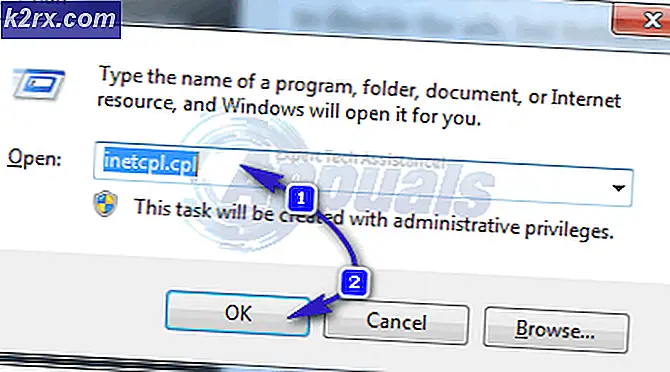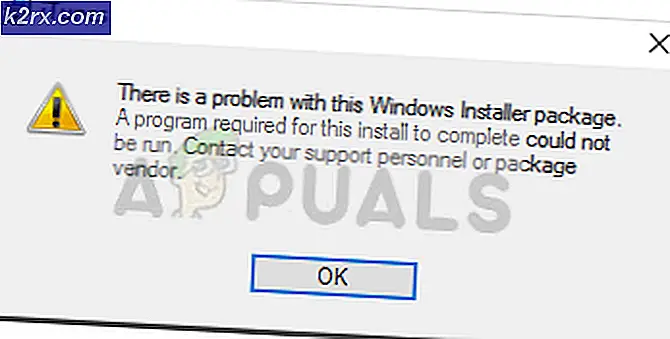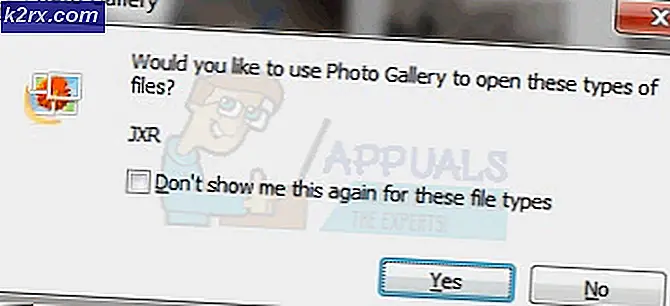Hoe de 0x1000007e-fout op Windows te repareren?
Verschillende Windows-gebruikers hebben BSOD-kritieke crashes gezien met de foutcode 0x1000007e. De meeste getroffen gebruikers melden dat het probleem voor hen willekeurig lijkt voor te komen zonder duidelijke trigger. Wat nog vervelender is, is het feit dat ze de kritieke crash al enkele minuten na het opstarten van hun pc tegenkomen. Het blijkt dat het probleem niet exclusief is voor een bepaalde Windows-versie, aangezien het wordt aangetroffen op Windows 7, Windows 8.1 en Windows 10.
Wat veroorzaakt de foutcode 0x1000007e?
We hebben deze specifieke foutcode onderzocht door verschillende gebruikersrapporten te bekijken en de verschillende fixes te analyseren die worden aanbevolen door andere gebruikers die ook met dit probleem zijn geconfronteerd. Het blijkt dat verschillende oorzaken de 0x1000007e-fout. Hier is een lijst met boosdoeners die mogelijk verantwoordelijk zijn voor de willekeurige BSOD's:
Als u momenteel moeite heeft om een manier te vinden om het 0x1000007e-fouten u in staat stellen uw computer normaal te gebruiken zonder de vervelende BSOD's, zal dit artikel u strategieën voor probleemoplossing bieden. Hieronder vindt u een selectie van reparatiestrategieën waarvan is bevestigd dat ze effectief zijn door andere getroffen gebruikers die zich in een vergelijkbare situatie bevinden.
Voor de beste resultaten raden we je aan om de mogelijke oplossingen hieronder te volgen in dezelfde volgorde waarin we ze hebben gerangschikt (via efficiëntie en moeilijkheidsgraad). Uiteindelijk zul je een methode tegenkomen die van toepassing is, ongeacht het scenario waarin je het probleem tegenkomt.
Laten we beginnen!
Methode 1: Installeer elke in behandeling zijnde Windows Update
Het blijkt dat een specifieke reden die BSOD-crashes veroorzaakt met de 0x1000007e foutcodeis een scenario waarin de nieuwste Silverlight-versie niet op de getroffen computer is geïnstalleerd. Dit is vreemd gezien het feit dat Silverlight eraan komt omdat nieuwe technologie het langzaamaan vervangt, maar het lijkt erop dat Microsoft al een update heeft uitgebracht die een instabiliteit verhelpt die wordt veroorzaakt door een oudere versie.
Om van de oplossing te profiteren, moet u elke in behandeling zijnde update installeren die Windows voor u heeft opgesteld (kritiek en niet-kritiek).
Verschillende gebruikers die dit probleem ook tegenkwamen, hebben gemeld dat het probleem was opgelost nadat ze elke in behandeling zijnde update hadden geïnstalleerd en hun computer opnieuw hadden opgestart.
Hier is een korte handleiding voor het installeren van elke openstaande update op uw Windows-computer:
Opmerking: Deze handleiding werkt ongeacht de Windows-versie die u gebruikt.
- druk op Windows-toets + R om een Rennen dialoog venster. Typ vervolgens 'ms-instellingen: windowsupdate "in het tekstvak en druk op Enter om het Windows Update tabblad van de Instellingen app.
Opmerking: Als u Windows 10 niet gebruikt, typt u "Wuapp" in plaats van "ms-instellingen: windowsupdate ”.
- Als je eenmaal binnen bent Windows Update scherm, ga naar het rechterdeelvenster en klik op Controleer op updatesen volg de instructies op het scherm om elke in behandeling zijnde update te installeren.
Opmerking: Als u tijdens de installatie van de in behandeling zijnde updates wordt gevraagd om opnieuw op te starten, doe dit dan, maar zorg ervoor dat u bij de volgende opstartprocedure terugkeert naar hetzelfde scherm om ervoor te zorgen dat u elke update installeert.
- Nadat elke Windows-update is geïnstalleerd, start u uw computer opnieuw op en kijkt u of het probleem is opgelost door te zoeken naar een 0x1000007e BSOD zodra de volgende opstartprocedure is voltooid.
Als dezelfde kritieke fout nog steeds optreedt, gaat u naar de volgende methode hieronder.
Methode 2: Beveiligingssuite van derden verwijderen (indien van toepassing)
Het blijkt dat de 0x1000007efout kan ook optreden als gevolg van een conflict tussen een beveiligingssuite van derden en een kernelproces. We zijn erin geslaagd verschillende gebruikersrapporten te identificeren die Comodo AV de schuld geven van dit probleem, maar er kunnen andere suites zijn die hetzelfde gedrag veroorzaken.
Als dit scenario van toepassing is en u een beveiligingssuite van derden gebruikt, moet u de realtime bescherming van uw antivirusprogramma uitschakelen en kijken of het probleem zich niet meer voordoet. Maar om ervoor te zorgen dat uw AV-suite van derden geen rol speelt bij de verschijning van de vervelende BSOD's, moet u het beveiligingsprogramma verwijderen en eventuele overgebleven bestanden verwijderen.
Maar begin eerst met het uitschakelen van de real-timebeveiliging - Deze procedure is anders voor de verschillende AV-suites van derden, maar u kunt dit meestal doen via het speciale taakbalkmenu.
Laat de realtime bescherming een tijdje uitgeschakeld en kijk of het probleem zich nog steeds voordoet. Als dit het geval is, probeer dan het beveiligingsprogramma helemaal te verwijderen en verwijder alle overgebleven bestanden die dit probleem nog steeds kunnen veroorzaken. Als u besluit om deze route te gaan, volg dan dit artikel (hier) voor stapsgewijze instructies voor het verwijderen van beveiligingssuites van derden en het verwijderen van alle overgebleven bestanden.
Als deze methode niet van toepassing was of als u dit heeft gedaan en de kritieke BSOD-crash nog steeds optreedt, gaat u naar de volgende methode hieronder.
Methode 3: Corruptie van systeembestanden oplossen
In de meeste gedocumenteerde gevallen is de 0x1000007e-fouttreedt op als gevolg van een of andere vorm van systeembestandscorruptie die uiteindelijk een kritieke component doet crashen die op zijn beurt systeeminstabiliteit veroorzaakt. Sommige getroffen gebruikers die zich in een vergelijkbare situatie bevonden, hebben gemeld dat ze er eindelijk in geslaagd zijn het probleem op te lossen door een reeks hulpprogramma's uit te voeren die logische fouten en systeembestandscorruptie kunnen verhelpen.
We raden aan om geen oplossingen van derden te gebruiken en u te houden aan de reparatiehulpmiddelen van Microsoft - DISM en SFC. Beide DISM (Deployment Image Servicing and Management) en SFC (systeembestandscontrole)zijn uitgerust om met beschadigde systeembestanden om te gaan, maar ze pakken deze taak anders aan.
DISM is een modernere tool die afhankelijk is van de WU (Windows Update) -component om corrupte instanties te vervangen door gezonde kopieën, terwijl SFC geen internetverbinding nodig heeft omdat het een lokaal opgeslagen archief gebruikt om met corrupte systeembestanden om te gaan.
BELANGRIJK: We raden u ten zeerste aan om beide hulpprogramma's uit te voeren om ervoor te zorgen dat u uw kansen op het oplossen van uw systeembestandsprobleem maximaliseert.
Hier is een korte handleiding voor het uitvoeren van beide scans om de beschadiging van het systeembestand op te lossen en het 0x1000007e fout:
- druk op Windows-toets + R om een dialoogvenster Uitvoeren te openen. Typ vervolgens "Cmd" in het tekstvak en druk op Ctrl + Shift + Enter om een opdrachtprompt te openen met beheerdersrechten. Als je het UAC (gebruikersaccountprompt), Klik Ja om beheerderstoegang te verlenen.
- Zodra het je lukt om binnen de verhoogde opdrachtprompt te komen, typt u de volgende opdracht en drukt u op Enter om een SFC-scan te starten:
sfc / scannow
Opmerking: Als u dit proces eenmaal hebt gestart, onderbreek het dan NIET (door het CMD-venster te sluiten of uw computer opnieuw op te starten) totdat de bewerking is voltooid. Als u dit doet, kunnen er extra logische fouten optreden die verdere problemen op uw pc kunnen veroorzaken.
- Zodra de SFC-scan is voltooid, sluit u het verhoogde CMD-venster en start u uw computer opnieuw op. Wacht tijdens de volgende keer opstarten tot uw besturingssysteem volledig is geladen en volg stap 1 opnieuw om nog een verhoogde CMD te openen. Nadat u dit heeft gedaan, typt u de volgende opdrachten en drukt u na elke opdracht op Enter om een DISM-scan te starten:
Dism.exe / online / cleanup-image / scanhealth Dism.exe / online / cleanup-image / restorehealth
Opmerking:Voordat u de DISM-scan start, moet u ervoor zorgen dat u een stabiele verbinding met internet heeft, anders kan het hulpprogramma niet de nieuwe kopieën downloaden die nodig zijn om de beschadiging te vervangen. Het eerste commando (scangezondheid) zal scannen op inconsistenties terwijl de tweede (herstel gezondheid) herstelt elk type corruptie dat wordt aangetroffen.
- Zodra de DISM-scan is voltooid, start u uw computer opnieuw op en kijkt u of het probleem is opgelost bij de volgende keer opstarten van het systeem.
Als u nog steeds willekeurige BSOD-crashes tegenkomt met de 0x1000007e fout,ga naar de volgende methode hieronder.
Methode 4: een schone opstartstatus bereiken
Als u de juiste stappen heeft uitgevoerd om uw systeem corruptievrij te reinigen en u nog steeds het 0x1000007e-fout, een service of proces van een derde partij waarschijnlijk interfereert met een OS-component, waardoor het systeem onder bepaalde omstandigheden crasht.
Sommige getroffen gebruikers hebben een beveiligingssuite van derden de schuld gegeven, terwijl anderen een partitioneringssoftware hebben uitgekozen om dit probleem te veroorzaken. Omdat we onmogelijk elke toepassing kunnen behandelen die dit zou kunnen activeren 0x1000007e BSOD,de beste manier van handelen zou zijn om uw computer zo te configureren dat deze opstart in een schone opstartstatus.
Dit voorkomt dat een opstartservice of -proces van een derde partij wordt uitgevoerd, waardoor een BSOD-crash veroorzaakt door interferentie van derden effectief wordt voorkomen. Als de crash niet optreedt terwijl uw systeem schoon opstart, is het duidelijk dat een programma van derden eerder de vervelende BSOD's veroorzaakte.
Volg de onderstaande instructies om een schone opstartstatus te bereiken en identificeer vervolgens het programma van derden dat het 0x1000007e-fout:
- Open een Rennen dialoogvenster door op te drukken Windows-toets + R. Typ vervolgens "Msconfig" en druk op Enter om het Systeem configuratie menu. Als je eenmaal bij de UAC (gebruikersaccountprompt), Klik Ja om beheerdersrechten te verlenen.
- Nadat het je is gelukt om binnen te komen Systeem configuratie venster, klik op het Diensten tabblad boven in het menu en vink vervolgens het vakje aan dat is gekoppeld aan de "verberg alle Microsoft diensten" keuze. Zodra u dit heeft gedaan, worden alle Windows-services uit de lijst verwijderd, waardoor u niet per ongeluk een Windows-service uitschakelt.
- Zodra alle Windows-services zijn uitgesloten van die lijst, klikt u op het Schakel alles uit -knop om effectief te voorkomen dat services van derden worden ingeschakeld bij de volgende keer opstarten van de machine.
- Nadat u hiermee klaar bent, selecteert u het Opstarten tab en klik op Open Taakbeheer uit het nieuw verschenen menu.
- Zodra u zich op het tabblad Opstarten van Taakbeheer bevindt, begint u systematisch elke opstartservice te selecteren en klikt u vervolgens op de Uitschakelen knop onderaan het scherm. Deze procedure zorgt ervoor dat er geen opstartservice wordt aangeroepen bij de volgende keer opstarten van het systeem.
- Zodra u klaar bent met de bovenstaande stap, heeft u in feite elke service of proces uitgeschakeld dat kan bijdragen aan de 0x1000007e BSOD. Het enige dat u nu hoeft te doen, is profiteren van de schone opstartstatus door uw computer opnieuw op te starten.
- Bij de volgende keer opstarten, zal uw computer direct opstarten in een schone opstartstatus, waardoor u kunt zien of een service of proces van een derde partij inderdaad het probleem veroorzaakte.
- Als de crash niet meer optreedt tijdens een schone start, voert u reverse engineering uit op de bovenstaande stappen en schakelt u de eerder uitgeschakelde services een voor een in, gekoppeld aan een willekeurige herstart totdat u weet welk item verantwoordelijk is voor de crash. Als je het eenmaal hebt ontdekt, laat het dan uitgeschakeld om verdere problemen van dit soort te voorkomen.
Als je de bovenstaande instructies hebt gevolgd en je hebt bevestigd dat het probleem niet optreedt vanwege een service of proces van een derde partij, ga dan naar de volgende methode hieronder.
Methode 5: Systeemherstel gebruiken
Als geen van de bovenstaande methoden u in staat heeft gesteld om van het vervelende af te komen 0x1000007e BSOD'sen het probleem is pas onlangs begonnen, kunt u het probleem mogelijk snel oplossen door het hulpprogramma Systeemherstel te gebruiken om uw computer terug te zetten naar een gezond punt wanneer de omstandigheden die het probleem hebben veroorzaakt, niet bestonden.
Het hulpprogramma Systeemherstel gebruikt momentopnames om machines te herstellen naar de exacte staat waarin ze zich op dat vorige punt in de tijd bevonden. Windows maakt standaard nieuwe momentopnamen bij elke belangrijke gebeurtenis (app-installatie, grote update, enz., Dus als je het standaardgedrag niet hebt gewijzigd, zou je genoeg momentopnamen moeten hebben om uit te kiezen.
Maar voordat u Systeemherstel gaat gebruiken om uw computerstatus naar een eerder tijdstip te herstellen, moet u er rekening mee houden dat alle wijzigingen die zijn aangebracht nadat de momentopname is gemaakt, verloren gaan. Dit betekent dat elke app-installatie, vastgestelde gebruikersvoorkeuren en al het andere dat gedurende die tijd wordt afgedwongen, worden teruggedraaid.
Als u besluit het 0x1000007e-foutdoor een systeemherstel uit te voeren, volgt hier een stapsgewijze handleiding door het hele ding:
- Open een Rennen dialoogvenster door op te drukken Windows-toets + R. Typ in het tekstvak "Rstrui" en druk op Enter om het Systeemherstel tovenaar.
- Als je eenmaal binnen bent Systeemherstel wizard, klikt u op De volgende bij de eerste prompt om door te gaan naar het volgende menu.
- Ga vervolgens verder met het selecteren van een herstelpunt dat dateert van vóór de verschijning van de vervelende 0x1000007e-fouten klik De volgende om door te gaan naar het laatste menu.
Opmerking: Alle wijzigingen die u heeft aangebracht nadat de momentopname is gemaakt, gaan verloren als u doorgaat met de volgende stap.
- Om het herstelproces te starten, klikt u op Af hebben, dan klikken Ja bij de bevestigingsprompt om het herstelproces te starten.
- Na enkele seconden wordt uw computer opnieuw opgestart en wordt de nieuwe status gehandhaafd bij de volgende keer opstarten van het systeem. Als de oude staat eenmaal is afgedwongen, kijk dan of hetzelfde is 0x1000007e-fout gebeurt nog steeds.
Als je nog steeds willekeurige BSOD's ervaart, zelfs nadat je Systeemherstel hebt gebruikt, ga dan naar de volgende methode hieronder.
Methode 6: Een reparatie / schone installatie uitvoeren
Als geen van de onderstaande methoden u heeft toegestaan de BSOD-crashes op te lossen die naar het 0x1000007efout, is het duidelijk dat uw systeem lijdt aan een onderliggend probleem dat niet conventioneel kan worden opgelost. In dit geval is de enige haalbare oplossing die het probleem zal behandelen in elk scenario waarin het probleem zich voordoet als gevolg van een softwarecomponent, het resetten van elk besturingssysteemcomponent.
Verschillende Windows-gebruikers die zich in een soortgelijk scenario bevonden, hebben gemeld dat ze het probleem eindelijk hebben kunnen oplossen door voor een schone installatie of door een reparatie ter plaatse (reparatie-installatie).
EEN reparatie installeren (in-place reparatie) is een langere procedure, met het grote voordeel dat u al uw gegevens kunt bewaren, inclusief applicaties, games, gebruikersvoorkeuren en persoonlijke media.
Aan de andere kant is een schone installatie is eenvoudig en effectief, maar wees voorbereid op een totaal gegevensverlies, tenzij u geen back-up van uw gegevens maakt voordat u deze procedure start. Al uw persoonlijke bestanden (persoonlijke media, applicaties, games, gebruikersvoorkeuren, enz.) Gaan verloren na een schone installatie.
Als u een van de bovenstaande procedures heeft uitgevoerd en u nog steeds dezelfde soort BSOD-crash ondervindt, kunt u concluderen dat het probleem wordt veroorzaakt door een hardwarecomponent. In dit geval is de ideale manier om het probleem op te lossen, uw pc naar een gecertificeerde technicus te brengen.